Windows Sandbox konnte aufgrund von Konfigurationsproblemen nicht beginnen, nicht auf einen Fehler. 1. Aktivieren Sie die Virtualisierung in BIOS/UEFI (Intel VT-X oder AMD-V); 2. Schalten Sie die erforderlichen Windows -Funktionen ein: virtuelle Maschinenplattform, Windows Hypervisor -Plattform und Windows Sandbox; 3.. Stellen Sie sicher, dass Hyper-V-Komponenten bei Bedarf über PowerShell aktiviert werden. 4. überprüfen Sie die Gruppenrichtlinien, um zu best?tigen, dass Windows Sandbox nicht deaktiviert ist, insbesondere bei dom?nengezogenen PCs. 5. Führen Sie den eingebauten Windows Sandbox-Fehlerbehebungsmittel aus. 6. Deaktivieren Sie widersprüchliche Software wie Antiviren oder andere Hypervisoren vorübergehend; 7. Installieren Sie anstehende Windows -Updates. 8. SANDBOX über Befehlszeile oder .WSB -Datei für Fehlerdetails; Wenn alle Schritte ausfallen, überprüfen Sie den Ereignis -Viewer auf Container- oder Hypervisorfehler. Die meisten F?lle werden jedoch durch Aktivieren von Virtualisierung und korrekten Windows -Funktionen behoben.

Windows Sandbox ist eine leichte, tempor?re Desktop -Umgebung, mit der Sie sicher nicht vertrauenswürdige Anwendungen ausführen k?nnen. Wenn Sie sehen, dass "Windows Sandbox nicht starten", gibt es mehrere h?ufige Ursachen - haupts?chlich mit den Systemeinstellungen, der Virtualisierung oder den Windows -Funktionen. So beheben Sie es Schritt für Schritt.
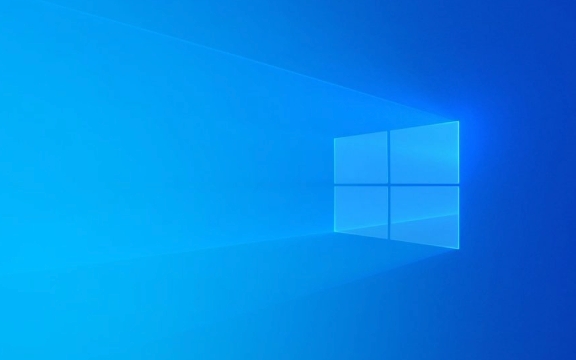
? 1.. Aktivieren Sie die Virtualisierung in BIOS/UEFI
Windows Sandbox basiert auf Hardware-Virtualisierung (Intel VT-X oder AMD-V). Wenn es in Ihrem BIOS/UEFI deaktiviert ist, beginnt die Sandbox nicht.
So überprüfen und aktivieren Sie:

- Starten Sie Ihren PC neu und geben Sie BIOS/UEFI ein (normalerweise durch Drücken von F2, F10, Del oder ESC w?hrend des Bootes abh?ngig von Ihrem System).
- Suchen Sie nach Einstellungen wie:
- Intel Virtualisierungstechnologie (VT-X)
- AMD-V
- SVM -Modus (auf AMD -Systemen)
- Virtualisierungstechnologie (allgemeiner Begriff)
- Stellen Sie sicher, dass es aktiviert ist.
- Speichern und beenden.
? Starten Sie nach der Aktivierung in Windows und überprüfen Sie, wie die Virtualisierung aktiv ist:
- Drücken Sie STRG Shift ESC , um Task Manager zu ?ffnen.
- Gehen Sie zur Registerkarte Performance > CPU .
- überprüfen Sie, ob "Virtualisierung: aktiviert" im unteren rechts angezeigt wird.
? 2. Schalten Sie die für Sandbox erforderlichen Fensterfunktionen ein
Sandbox h?ngt von bestimmten Fensterfunktionen ab. Wenn sie nicht aktiviert sind, wird es nicht beginnen.

Aktivieren Sie diese Funktionen:
- ?ffnen Sie das Bedienfeld > Programme > Windows -Funktionen ein- oder ausschalten .
- Stellen Sie sicher, dass das Folgende überprüft wird:
- ? Plattform Virtual Machine
- ? Windows Hypervisor -Plattform
- ? Windows Sandbox (falls verfügbar)
- Klicken Sie auf OK und starten Sie Ihren PC neu.
? HINWEIS: Unter den Windows 10/11 -Editionen (z. B. Startseite) ist Windows Sandbox m?glicherweise nicht verfügbar . Es wird nur unterstützt:
- Windows 10/11 Pro
- Windows 10/11 Enterprise
- Windows 11 Pro für Workstations
Wenn Sie unter Windows Home sind, wird Sandbox nicht unterstützt. Betrachten Sie Alternativen wie Hyper-V-VMs oder Tools von Drittanbietern.
? 3.. Stellen Sie sicher, dass Hyper-V ausgeführt wird (falls zutreffend)
Auch wenn Sandbox keinen vollst?ndigen Hyper-V erfordert, verwendet es zugrunde liegende Hypervisorkomponenten.
- Open PowerShell als Administrator und Run:
Get-WindowsOptionAlFeature -online -Featurename Microsoft-Hyper-V-All
- Wenn es deaktiviert ist, aktivieren Sie es:
Aktivieren
- Neustart nach Aktivierung neu.
? 4. überprüfen Sie die Gruppenrichtlinien (insbesondere bei der Arbeit oder bei Dom?nen -PCs)
Wenn Sie sich auf einem Arbeitscomputer oder einem von Dom?nen geeigneten Ger?t befinden, blockieren Gruppenrichtlinien m?glicherweise Sandbox.
Lokale Richtlinien überprüfen:
- Drücken Sie Win R , geben Sie
gpedit.mscein und drücken Sie die Eingabetaste.(Hinweis:
gpeditist unter Windows Home nicht verfügbar.) - Navigieren zu:
- Computerkonfiguration > Verwaltungsvorlagen > Windows -Komponenten > Windows Sandbox
- Stellen Sie sicher, dass "Windows Sandbox ausschalten" auf deaktiviert oder nicht konfiguriert ist.
Wenn es aktiviert ist, beginnt Sandbox nicht.
? 5. SANDBOX FURSCHOOTER Führen
Windows enth?lt einen integrierten Fehlerbehebung für gemeinsame App-Probleme.
- Gehen Sie zu Einstellungen > System > Fehlerbehebung > Andere Fehlerbehebungsmittel
- Führen Sie den Windows Sandbox -Fehlerbehebung aus, falls verfügbar.
Es kann automatisch falsche Konfigurationen erkennen und beheben.
? 6. überprüfen Sie die widersprüchliche Software
Eine Sicherheits- oder Virtualisierungssoftware kann sich st?ren:
- Antiviren -Tools (besonders aggressive wie Kaspersky, Bitdefender)
- Andere Hypervisoren (z. B. VMware, VirtualBox) - sie sperren manchmal den Virtualisierungszugriff
Versuchen:
- Vorübergehend Antiviren von Drittanbietern deaktivieren
- VMware/VirtualBox vollst?ndig schlie?en
- Starten Sie neu und probieren Sie erneut Sandbox
? 7. überprüfen Sie, ob Windows auf dem neuesten Stand ist
Veraltete Systemkomponenten k?nnen dazu führen, dass Sandbox ausf?llt.
- Gehen Sie zu Einstellungen > Windows Update
- Installieren Sie alle ausstehenden Updates
- Starten Sie bei Bedarf neu
Microsoft treibt h?ufig Korrekturen für Container- und Virtualisierungsprobleme durch Updates vor.
? 8. Starten Sie die Sandbox manuell über die Befehlszeile (für die Diagnostik)
Versuchen Sie, Sandbox von PowerShell zu starten, um Fehlermeldungen anzuzeigen:
Windows-Sandbox
Oder erstellen Sie eine einfache .wsb -Datei zum Testen:
<Configuration> <Vgpu> aktivieren </vgpu> <Networking> Enable </networking> </Konfiguration>
Speichern Sie es als test.wsb und doppelklicken Sie dann zum Ausführen. Dies kann bestimmte Fehler aufzeigen.
Zusammenfassung: Schnelle Checkliste
- [] Virtualisierung in BIOS aktiviert
- [] Windows Sandbox -Funktion eingeschaltet
- [] Virtuelle Maschinenplattform und Hypervisor -Plattform aktiviert
- [] Verwenden von Windows Pro/Enterprise (nicht zu Hause)
- [] Keine Blockiergruppenrichtlinien
- [] Keine widersprüchliche Software ausgeführt
- [] System auf dem neuesten Stand
Wenn Sie all dies durchgemacht haben und es immer noch fehlschl?gt, überprüfen Sie den Ereignis -Viewer unter:
Windows -Protokolle> Anwendung/System - Suchen Sie nach Fehlern im Zusammenhang mit
ContainersoderHypervisor.
Für die meisten Benutzer l?st das Aktivieren der Virtualisierung und die richtigen Windows -Funktionen das Problem.
Grunds?tzlich ist es kein Fehler - es ist normalerweise ein Konfigurationsproblem. Beheben Sie die Voraussetzungen, und Sandbox sollte normal beginnen.
Das obige ist der detaillierte Inhalt vonSo reparieren Sie Windows Sandbox fehl?. Für weitere Informationen folgen Sie bitte anderen verwandten Artikeln auf der PHP chinesischen Website!

Hei?e KI -Werkzeuge

Undress AI Tool
Ausziehbilder kostenlos

Undresser.AI Undress
KI-gestützte App zum Erstellen realistischer Aktfotos

AI Clothes Remover
Online-KI-Tool zum Entfernen von Kleidung aus Fotos.

Clothoff.io
KI-Kleiderentferner

Video Face Swap
Tauschen Sie Gesichter in jedem Video mühelos mit unserem v?llig kostenlosen KI-Gesichtstausch-Tool aus!

Hei?er Artikel

Hei?e Werkzeuge

Notepad++7.3.1
Einfach zu bedienender und kostenloser Code-Editor

SublimeText3 chinesische Version
Chinesische Version, sehr einfach zu bedienen

Senden Sie Studio 13.0.1
Leistungsstarke integrierte PHP-Entwicklungsumgebung

Dreamweaver CS6
Visuelle Webentwicklungstools

SublimeText3 Mac-Version
Codebearbeitungssoftware auf Gottesniveau (SublimeText3)

Hei?e Themen
 1597
1597
 29
29
 1488
1488
 72
72
 Windows Security ist leer oder keine Optionen angezeigt
Jul 07, 2025 am 02:40 AM
Windows Security ist leer oder keine Optionen angezeigt
Jul 07, 2025 am 02:40 AM
Wenn das Windows Security Center leer ist oder die Funktion fehlt, k?nnen Sie die folgenden Schritte ausführen, um zu überprüfen: 1. Best?tigen Sie, ob die Systemversion vollst?ndige Funktionen unterstützt, einige Funktionen der Home Edition begrenzt sind und die professionelle Ausgabe und h?her vollst?ndiger ist. 2. Starten Sie den SecurityHealthService -Service neu, um sicherzustellen, dass der Start -Typ auf automatisch eingestellt ist. 3. überprüfen und deinstallieren Sie die Sicherheitssoftware von Drittanbietern, die Konflikte in Konflikte sein kann. 4. Führen Sie die Befehle sfc/scannow und dism aus, um Systemdateien zu reparieren. 5. Versuchen Sie, die Windows Security Center -Anwendung zurückzusetzen oder neu zu installieren, und wenden Sie sich gegebenenfalls an Microsoft Support.
 Peak Voice Chat funktioniert nicht auf dem PC: überprüfen Sie diese schrittweise Anleitung!
Jul 03, 2025 pm 06:02 PM
Peak Voice Chat funktioniert nicht auf dem PC: überprüfen Sie diese schrittweise Anleitung!
Jul 03, 2025 pm 06:02 PM
Die Spieler haben das Spitzen -Voice -Chat erlebt, das auf dem PC kein Problem mit dem Problem hat, was sich auf ihre Zusammenarbeit w?hrend der Anstiege auswirkt. Wenn Sie sich in der gleichen Situation befinden, k?nnen Sie diesen Beitrag von Minitool lesen, um zu erfahren, wie Sie Peak Voice Chat -Probleme beheben.
 Windows steckte auf '?nderungen an Ihrem Computer rückg?ngig'.
Jul 05, 2025 am 02:51 AM
Windows steckte auf '?nderungen an Ihrem Computer rückg?ngig'.
Jul 05, 2025 am 02:51 AM
Der Computer steckt in der Schnittstelle "Rückg?ngig ?nderungen an der Computer". Dies ist ein h?ufiges Problem, nachdem das Windows -Update fehlschl?gt. Es wird normalerweise durch den festgefahrenen Rollback -Prozess verursacht und kann das System normalerweise nicht betreten. 1. Erstens sollten Sie lange genug geduldig warten, insbesondere nach dem Neustart. Es kann mehr als 30 Minuten dauern, um den Rollback zu vervollst?ndigen, und das Festplattenlicht zu beobachten, um festzustellen, ob es noch l?uft. 2. Wenn es für lange Zeit keinen Fortschritt gibt, k?nnen Sie mehrmals zum Schalten erzwingen und in die Wiederherstellungsumgebung (WinRE) eintreten und versuchen, die Reparatur oder die Systemwiederherstellung zu starten. 3. Nach dem Eintritt in den abgesicherten Modus k?nnen Sie die neuesten Update -Datens?tze über das Bedienfeld deinstallieren. 4.. Verwenden Sie die Eingabeaufforderung, um den Befehl bootrec in der Wiederherstellungsumgebung auszuführen, um die Startdatei zu reparieren, oder um SFC/Scannow auszuführen, um die Systemdatei zu überprüfen. 5. Die letzte Methode besteht darin, die Funktion "diesen Computer zurücksetzen" zu verwenden
 Nachweisliche M?glichkeiten für Microsoft -Teams Fehler 657RX in Windows 11/10
Jul 07, 2025 pm 12:25 PM
Nachweisliche M?glichkeiten für Microsoft -Teams Fehler 657RX in Windows 11/10
Jul 07, 2025 pm 12:25 PM
Wenn Sie sich bei Microsoft -Teams oder Outlook anmelden, kann es frustrierend sein. In diesem Artikel über Minitool werden wir untersuchen
 Der RPC -Server ist nicht verfügbare Windows
Jul 06, 2025 am 12:07 AM
Der RPC -Server ist nicht verfügbare Windows
Jul 06, 2025 am 12:07 AM
Bestimmen Sie bei der Begegnung mit dem Problem "RPCServerisUnAverleable" zun?chst, ob es sich um eine lokale Dienstausnahme oder ein Netzwerkkonfigurationsproblem handelt. 1. überprüfen und starten Sie den RPC -Dienst, um sicherzustellen, dass der Starttyp automatisch ist. Wenn es nicht gestartet werden kann, überprüfen Sie das Ereignisprotokoll. 2. überprüfen Sie die Einstellungen für Netzwerkverbindung und Firewall und testen Sie die Firewall, um die Firewall auszuschalten, die DNS -Aufl?sung und die Netzwerkkonnektivit?t zu überprüfen. 3. Führen Sie die Befehle sfc/scannow und dism aus, um die Systemdateien zu reparieren. V. überprüfen Sie es nach und nach nacheinander, um das Problem zu lokalisieren und zu l?sen.
 Der angeforderte Betrieb erfordert H?henfenster
Jul 04, 2025 am 02:58 AM
Der angeforderte Betrieb erfordert H?henfenster
Jul 04, 2025 am 02:58 AM
Wenn Sie auf die Eingabeaufforderung sto?en "Dieser Vorgang erfordert die Eskalation der Berechtigungen", müssen Sie die Administratorberechtigungen ben?tigen, um fortzufahren. Zu den L?sungen geh?ren: 1. Klicken Sie mit der rechten Maustaste auf das Programm "AS Administrator ausführen" oder setzen Sie die Verknüpfung so fest, dass immer als Administrator ausgeführt wird. 2. überprüfen Sie, ob es sich bei dem Girokonto um ein Administratorkonto handelt, falls nicht die Unterstützung von Administratoren, wenn nicht. 3.. Verwenden Sie Administratorberechtigungen, um eine Eingabeaufforderung oder eine PowerShell zu ?ffnen, um relevante Befehle auszuführen. 4. Umgehen Sie die Beschr?nkungen, indem Sie bei Bedarf Dateienbesitz oder ?nderungen der Registrierung ?ndern. Solche Vorg?nge müssen jedoch vorsichtig sein und die Risiken vollst?ndig verstehen. Best?tigen Sie die Erlaubnisidentit?t und versuchen Sie die oben genannten Methoden normalerweise l?sen.
 Das Standard -Gateway ist kein Windows verfügbar
Jul 08, 2025 am 02:21 AM
Das Standard -Gateway ist kein Windows verfügbar
Jul 08, 2025 am 02:21 AM
Wenn Sie auf die Eingabeaufforderung "defaultGatewayisnotAverleable" begegnen, kann der Computer keine Verbindung zum Router herstellen oder die Netzwerkadresse nicht korrekt erh?lt. 1. Starten Sie zuerst den Router und den Computer neu und warten Sie, bis der Router vollst?ndig beginnt, bevor Sie versuchen, eine Verbindung herzustellen. 2. überprüfen Sie, ob die IP -Adresse so festgelegt ist, dass sie automatisch erhalten werden. Geben Sie das Netzwerkattribut ein, um sicherzustellen, dass "automatisch IP -Adresse erhalten" und "automatisch DNS -Serveradresse erhalten" ausgew?hlt werden. 3. Führen Sie die IPConfig/Release und IPConfig/Renew über die Eingabeaufforderung aus, um die IP-Adresse zu ver?ffentlichen und wieder aufzunehmen, und führen Sie den Befehl netsh aus, um die Netzwerkkomponenten bei Bedarf zurückzusetzen. V.
 So fixieren Sie 'System_Service_Exception' Stop Code in Windows
Jul 09, 2025 am 02:56 AM
So fixieren Sie 'System_Service_Exception' Stop Code in Windows
Jul 09, 2025 am 02:56 AM
Bei der Begegnung des Blue Screen -Fehlers "System_Service_Exception" müssen Sie das System nicht neu installieren oder die Hardware sofort ersetzen. Sie k?nnen die folgenden Schritte ausführen, um Hardware -Treiber wie Grafikkarten zu aktualisieren oder zu rollen, insbesondere kürzlich aktualisierte Treiber. 2. Deinstallieren Sie die Antiviren-Software oder die Systemtools von Drittanbietern und verwenden Sie WindowsDefender oder bekannte Markenprodukte, um sie zu ersetzen. 3. Führen Sie SFC/Scannow- und DISM -Befehle als Administrator aus, um Systemdateien zu reparieren. 4. überprüfen Sie die Speicherprobleme, stellen Sie die Standardfrequenz wieder her und stecken Sie den Speicherstick wieder und ziehen Sie den Speicherstick aus und verwenden Sie die Windows-Speicherdiagnosewerkzeuge, um zu erkennen. In den meisten F?llen k?nnen zuerst die Treiber- und Softwareprobleme gel?st werden.




